小编教你如何在虚拟机上安装win10系统
- 分类:Win10 教程 回答于: 2021年04月09日 08:38:00
相信经常使用电脑的小伙伴一定对虚拟机不陌生,最近小编在查看后台小伙伴们的留言的时候,看到有小伙伴问小编在虚拟机上安装win10系统怎么操作,那么今天小编就来跟大家分享一下如何在虚拟机上安装win10系统。话不多说,下面就让我们一起来看看吧!
在虚拟机上安装win10系统的详细教程:
1、我们打开虚拟机,点击文件选择新建虚拟机。

2、勾选【典型】,点击下一步即可。
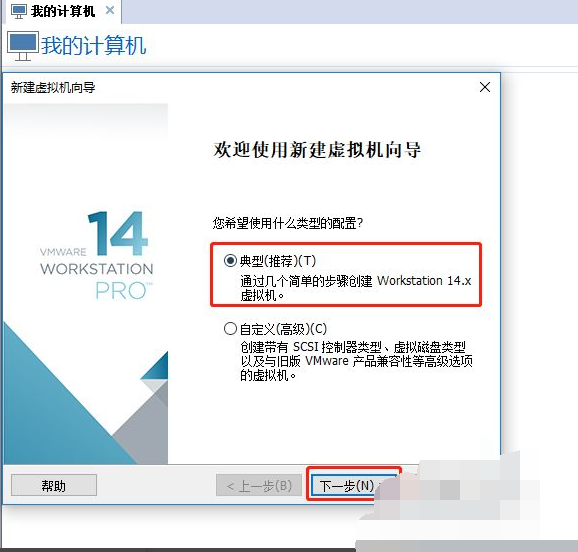
3、选择【安装程序光盘映像文件(iso)】,点击【浏览】按钮,选择我们下载好的win10的iso安装文件后点击下一步即可(如果提示“无法检测此光盘映像中的操作系统”,可以忽略这个提示,只要您的安装文件是正常的,直接点击下一步即可,如果没有win10镜像,点击下方连接下载)
相关镜像文件:
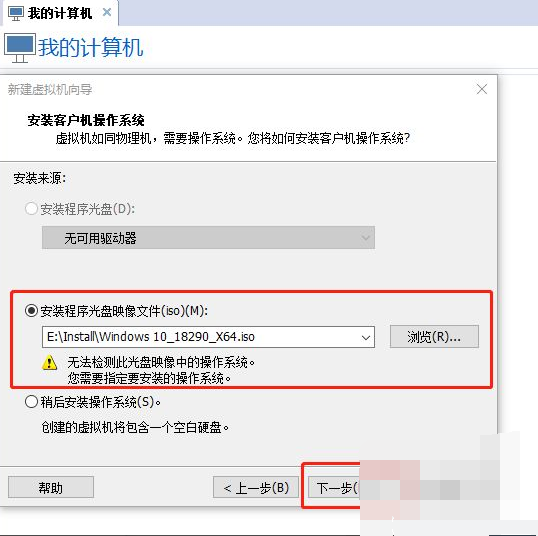
4、选择客户机操作系统为Microsoft Windows(W),版本选择Windows 10 x64,点击下一步。
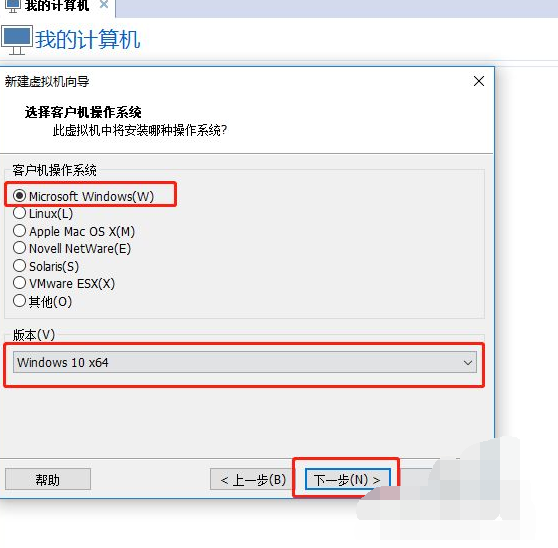
5、给虚拟机取一个名字,选择一个虚拟机文件的存放位置,然后点击下一步。
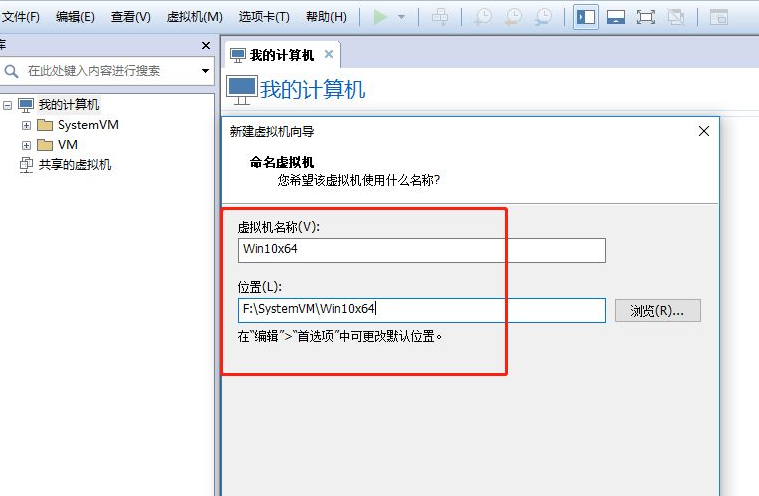
6、选择将虚拟机磁盘存储为单个文件,点击下一步。
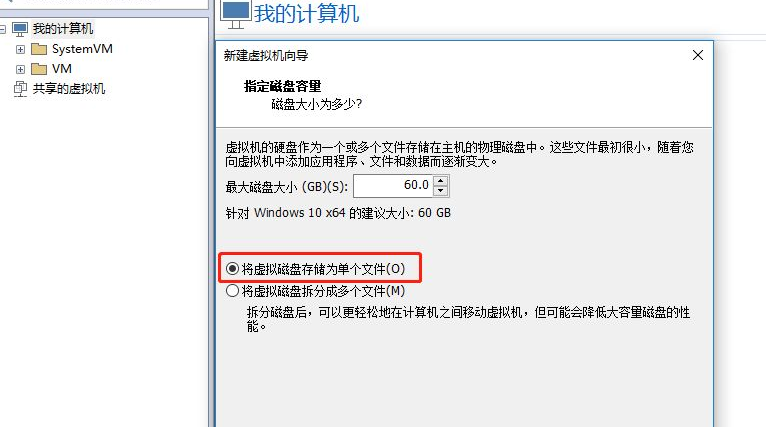
7、如果要修改内存大小、处理器个数,可以点击自定义硬件设置即可。修改完成后,点击完成。
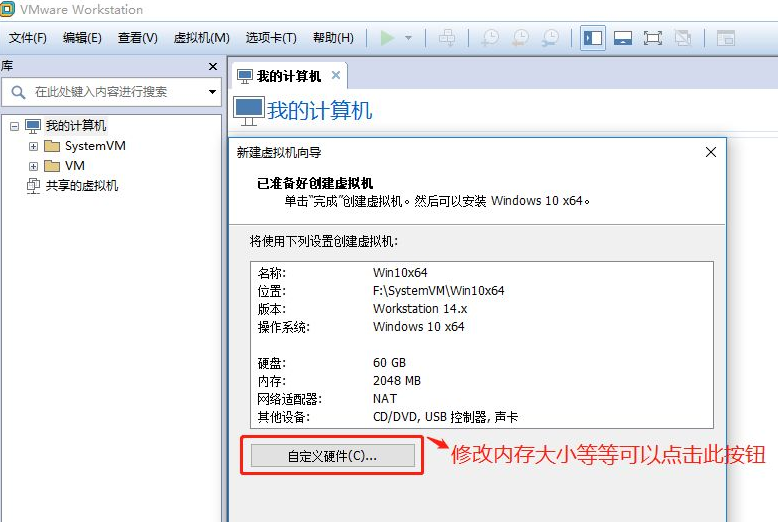
8、默认内存是2GB,处理器是1个。

9、点击开启此虚拟机,即可开始安装win10。
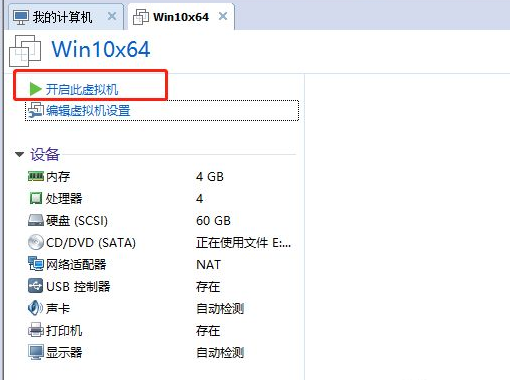
10、虚拟机中开始安装win10的时候,出现界面Press any key to boot from CD or DVD ...,这个时候一定要将光标至于虚拟机中,然后按回车即可。(如果这一步没有及时按的话,就会出现第二个图一样的界面,此时只能重启安装,重新选择了)
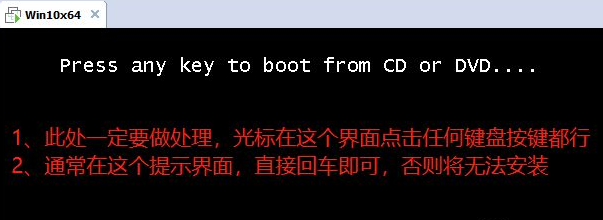
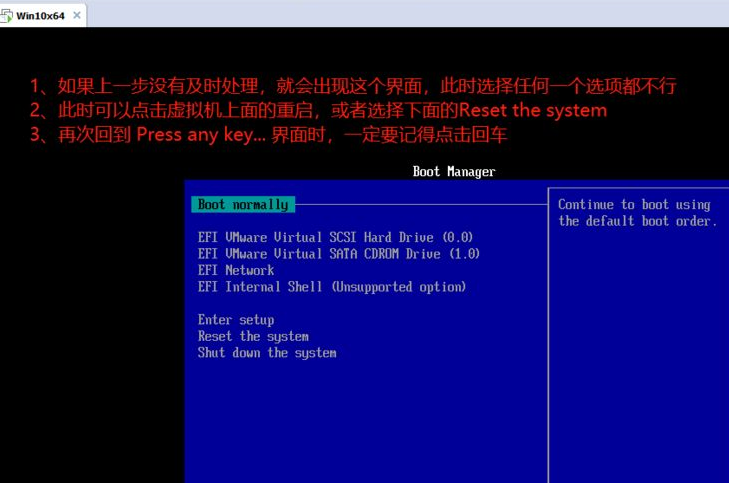
11、在安装界面默认选择了中文语言等,直接点击下一步。
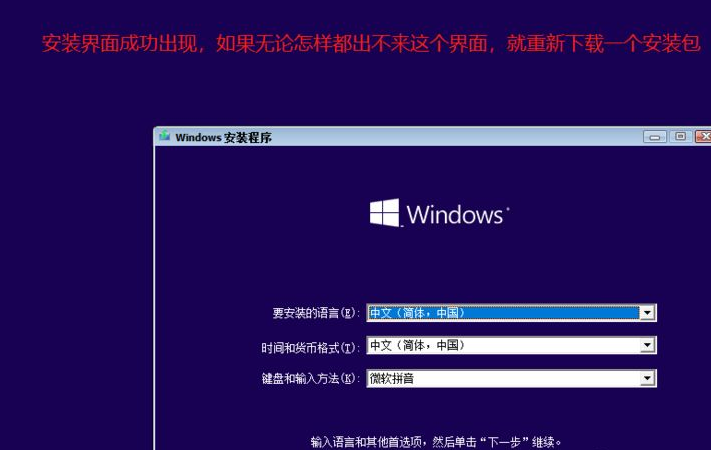
12、点击现在安装,在激活界面,如果有密钥,就输入,没有密钥就点击我没有产品密钥即可。
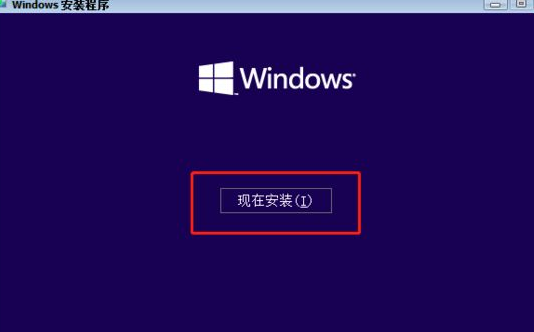
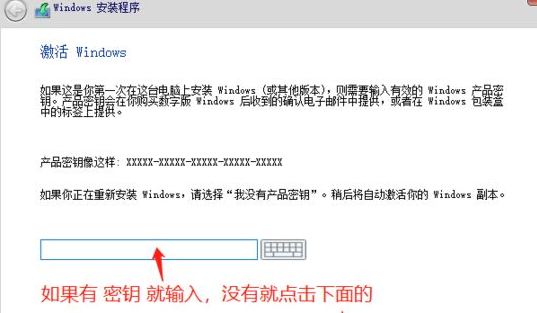
13、选择系统版本点击下一步即可。
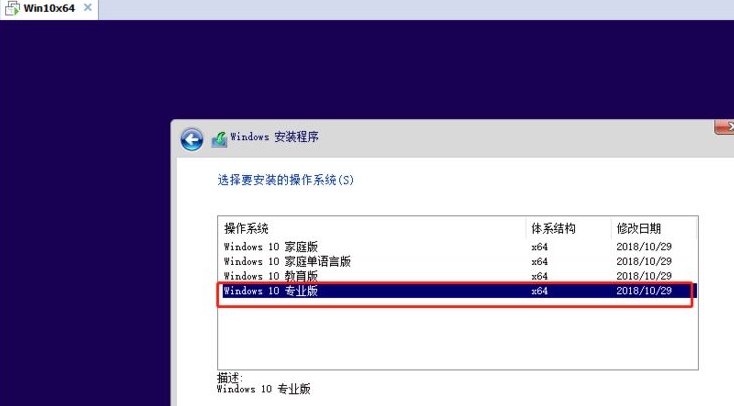
14、勾选我接受许可条款,点击下一步。(由于虚拟机都是全新安装,所以选择第二项仅安装)
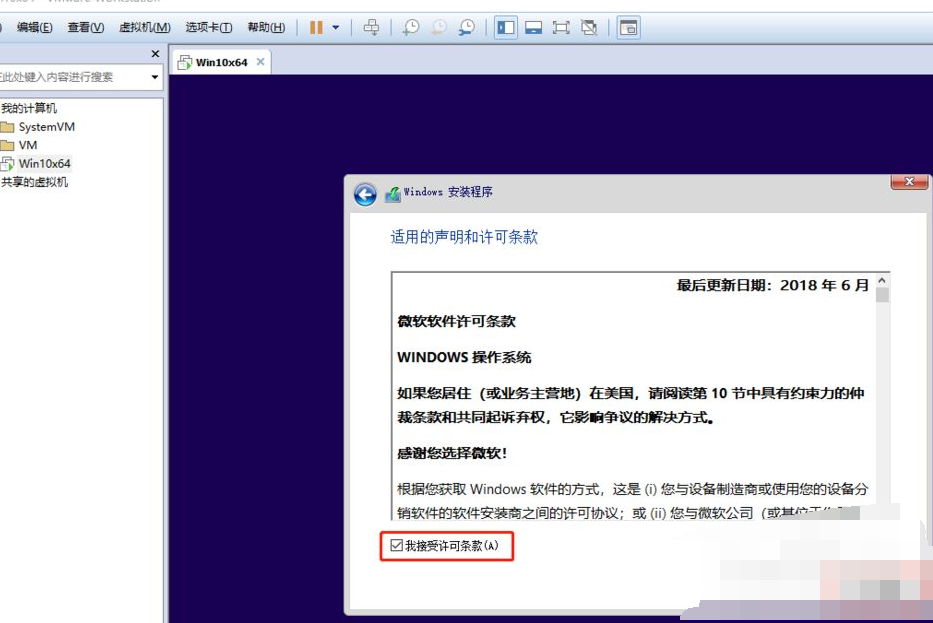

15、虚拟机默认只有一个分区,直接点击下一步开始安装win10系统了,安装完成就可以体验啦!

上述就是关于如何在虚拟机上安装win10系统的详细教程啦!希望能够帮助到大家!
 有用
78
有用
78


 小白系统
小白系统


 1000
1000 1000
1000 1000
1000 1000
1000 1000
1000 1000
1000 1000
1000 1000
1000 1000
1000 1000
1000猜您喜欢
- win10字体怎么安装图文详解2020/02/19
- win10进入bios一键还原系统不用u盘如..2021/02/19
- Win10系统怎样装:详细步骤与常见问题解..2024/08/16
- Win10助手:轻松解决你的Windows 10问题..2023/12/23
- win10的设置打不开怎么办,小编教你解..2017/12/02
- 台式机重装系统最简单快速的方法教程..2021/07/10
相关推荐
- win10开机黑屏怎么办2022/08/16
- win10家庭版密钥,小编教你win10家庭版..2017/12/13
- 迅雷任务出错,小编教你迅雷任务出错怎..2018/07/26
- 电脑系统自己装Win10,简单操作指南..2023/12/13
- pdf打印机破解版Factory Pro怎么使用..2023/03/24
- Win10升级攻略:轻松升级Win10系统的方..2024/03/06




















 关注微信公众号
关注微信公众号





